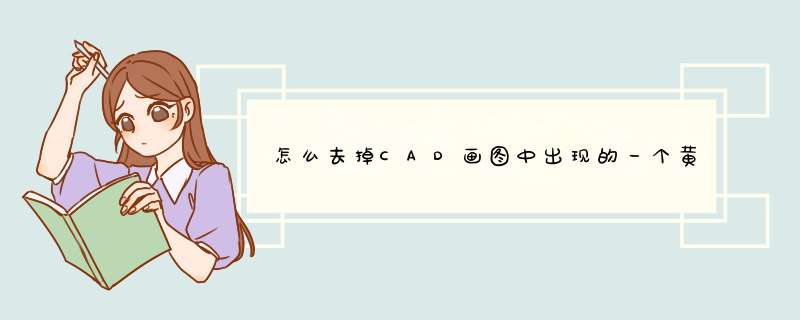
关于“捕捉”以及“可以抓取画图元素的特征点”,可以在CAD的帮助里找找,学习时可以多使用CAD自带的“帮助”可以解决很多问题的。菜单: 修改(M) 剪裁(C) 图像(I)在命令提示下,输入 imageclip。
快捷菜单:选择要剪裁的图像,在绘图区域中单击鼠标右键,然后依次选择“图像”“剪裁”。
命令条目:imageclip
选择要剪裁的图像: 选择图像的边
输入图像剪裁选项 [开(ON)/关(OFF)/删除(D)/新建边界(N)] <新建边界>: 输入选项或按 ENTER 键
必须在与图像对象平行的平面中指定边界。
菜单: 修改(M) 对象(O) 图像(I) 边框(F)不存在于菜单中。
命令条目:imageframe
输入图像边框设置 [0/1/2] <当前>: 输入选项或按 ENTER 键
注意通常情况下未显示图像边框时,无法选择图像。但是,IMAGECLIP 命令会临时打开图像边框。
0 设置
不显示和打印图像边框。
1 设置
显示并打印图像边框。该设置为默认设置。
2 设置
显示图像边框但不打印。有两种方法。
一、修改-对象--边框,这时下面会提示边框0/1/2,输入0就会去掉边框线,这样的边框线就为0条也就是没有了,同时图形也锁定不动了。如果需要再改,再同样 *** 作把边框线设为1就好了,改好后再去边框线可删除。
二、单独设一个不打印的线层,设此线型为当前图层,插入的光栅图像会以这个图层线型默认自动加个框,这就是图形的边框,这个线设为不打印的话,即使视图中显示也不会打印出来。
全都是我这些年画图的经验,书上有时不会写得很详细。经常会遇过在cad中插入,发邮件或是换台电脑后别人看不到的事情,这些事情搞得人头很大,经过在网上找资料结合自己摸索,终于找到一套方法:
1、首先用画图程序打开需要插入的,然后选编辑,全选,再点编辑,复制。
2、在cad
中点编辑--选择性粘贴--位图——确定。
如果选择了图像图元的话,在别人的电脑上仍然看不到的。
3、点击确保有四个夹点出现。再右击,出现对话框选择OLE——转换——选择——确定。
经过以上三步,搞掂。
关闭光栅图边框,可用命令imageframe,OFF。
修改对象图像边框,然后把数值设置为0或2就可以了,设为0的话,对象不能进行选择,可以打印,选择2的话,对象可以选择,不打印,不过2的设置好像要到2005以后的版本才有!!还有,你直接可以用命令“imageframe”命令就可以设置了!
1、打开cad,插入一个图像,可以看见,这个图像头白色的边线。
2、在cad下方的命令栏,输入命令“imageframe”,然后点击回车,激活边线设置命令。
3、在命令栏中输入命令的新值“0”,然后点击回车。
4、也可以单击菜单栏的“修改”,然后点击“对象”。
5、在出现的可选择功能菜单中,用鼠标指着“图像”。
6、然后自动d出“图像”的功能选择,点击最下方的“边框”按钮。
7、激活命令栏的边框编辑几命令,然后后在命令栏中输入值“0”,点击回车键,这时候的的边框就成功去掉。
欢迎分享,转载请注明来源:内存溢出

 微信扫一扫
微信扫一扫
 支付宝扫一扫
支付宝扫一扫
评论列表(0条)